Win7系统设置鼠标指针图文教程
摘要:随着XP停止服务,会有越来越多的用户选择使用Windows7系统。那win7系统鼠标指针可以自己设置吗?这个问题答案是肯定的;今天天堂小编教...
随着XP停止服务,会有越来越多的用户选择使用Windows7系统。那win7系统鼠标指针可以自己设置吗?这个问题答案是肯定的;今天天堂小编教您如何设置win7系统鼠标指针,让您拥有一个个性的win7系统鼠标指针,希望能够对你有所帮助。

Win7系统设置鼠标指针图文教程如下:
1、桌面右键,选择“个性化(R)”。

2、打开个性化界面。
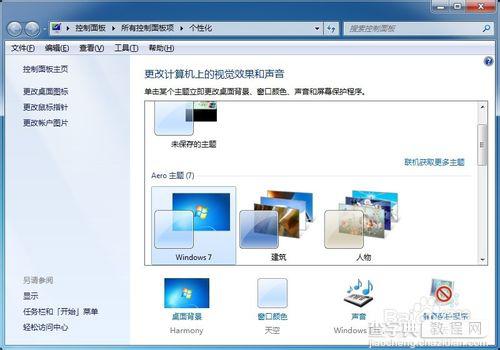
3、选择“更改鼠标指针”。
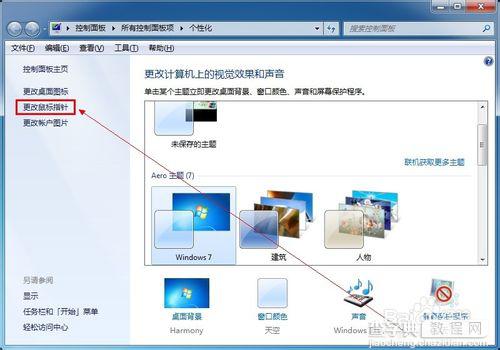
4、打开“鼠标属性”界面。

5、选择“指针”面板,选择指针样式。
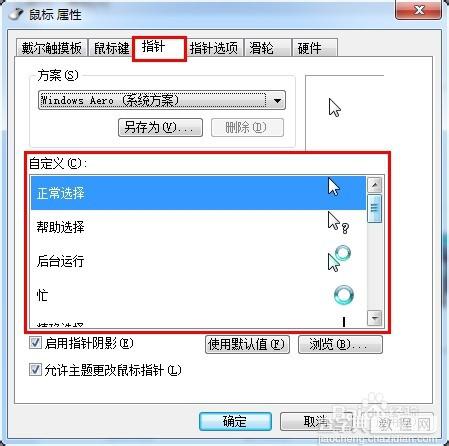
END
注意事项
指针要更木自己的喜欢的习惯的样式来选择
以上就是Win7系统设置鼠标指针图文教程介绍,希望大家看完之后会有所帮助!
【Win7系统设置鼠标指针图文教程】相关文章:
★ win7系统快捷方式被某应用程序强制关联的原因及解决方法图文教程
★ Win10系统怎么重置指纹?Win10系统重置指纹图文教程
